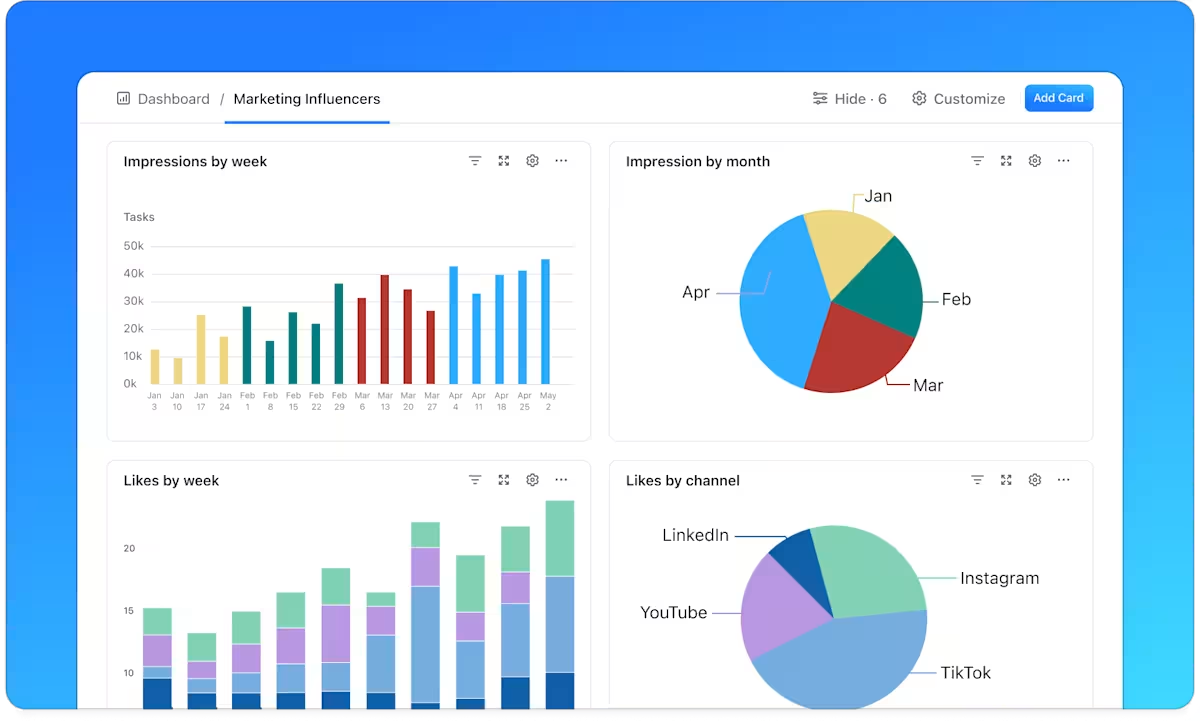Một biểu đồ cột xếp chồng tốt (còn gọi là biểu đồ cột xếp chồng) có thể là yếu tố thay đổi cuộc chơi trong việc hiển thị và trình bày dữ liệu. Chỉ cần nhìn một lần, bạn có thể so sánh các danh mục khác nhau trong một tập dữ liệu.
Hãy tưởng tượng bạn phân tích doanh số của công ty theo danh mục sản phẩm hoặc hiểu cách chi phí được phân phối giữa các bộ phận — tất cả đều có thể so sánh và hiển thị qua định dạng trực quan dễ hiểu.
Nhưng tạo biểu đồ cột xếp chồng trong Google Trang tính có dễ không?
Điều này hoàn toàn có thể thực hiện được với tính năng trình chỉnh sửa biểu đồ. Đây có phải là những biểu đồ đẹp nhất và có thể tùy chỉnh nhất mà bạn từng sử dụng trong công việc? Có lẽ là không. Nhưng chúng hoàn thành tốt công việc của mình.
Trong hướng dẫn này, chúng tôi sẽ hướng dẫn bạn qua quá trình tạo biểu đồ cột xếp chồng bằng trình chỉnh sửa biểu đồ của Google Trang tính, từ chuẩn bị dữ liệu đến trực quan hóa cuối cùng.
Chúng tôi cũng sẽ khám phá cách tốt hơn để trực quan hóa dữ liệu của bạn ngoài biểu đồ cột xếp chồng.
Cách tạo biểu đồ cột xếp chồng trong Google Trang tính
⭐ Mẫu nổi bật
Biểu đồ cột xếp chồng trong Sheets có thể nhanh chóng trở nên lộn xộn. Hãy thử mẫu Bảng trắng biểu đồ cột miễn phí của ClickUp để có hình ảnh rõ ràng, gọn gàng mà không phải lo lắng về bảng tính.
Dưới đây là cách tạo biểu đồ cột xếp chồng trong Google Trang tính:
Bước 1: Chuẩn bị dữ liệu
Bắt đầu bằng cách nhập thông tin từ nguồn dữ liệu của bạn và sắp xếp trong Google Trang tính. Tạo tiêu đề rõ ràng cho các cột của bạn. Trong hàng đầu tiên, gắn nhãn cho mỗi cột bằng các tiêu đề mô tả. Điều này rất quan trọng để tạo biểu đồ cột mạch lạc.
Trong ví dụ này, chúng tôi đã sử dụng "Nhóm" cho cột A và nhãn giới tính cho cột B và C. Kiểm tra lại dữ liệu đã nhập.
Bất kể loại dữ liệu của bạn là gì, đừng quên nhập dữ liệu vào các cột thích hợp.
Bước 2: Chọn dữ liệu cho biểu đồ của bạn
Khi dữ liệu của bạn đã được sắp xếp gọn gàng, đã đến lúc làm nổi bật dữ liệu đó. Nhấp vào ô trên cùng bên trái của tập dữ liệu và kéo chuột để chọn tất cả thông tin có liên quan. Lựa chọn này sẽ tạo thành cơ sở cho biểu đồ cột xếp chồng của bạn.
Hãy nhớ rằng, sự chính xác khi lựa chọn phạm vi dữ liệu là khóa ở đây — bạn không muốn vô tình bao gồm bất kỳ hàng trống hoặc dữ liệu không liên quan nào.
Bước 3: Chọn và chèn biểu đồ
Bây giờ đến phần thú vị—biến dữ liệu của bạn thành một tác phẩm nghệ thuật trực quan.
Đi đến menu trên cùng và nhấp vào "Chèn", sau đó chọn "Biểu đồ" từ menu thả xuống. Một biểu đồ mặc định sẽ xuất hiện cùng với trình chỉnh sửa biểu đồ ở phía bên phải màn hình.
Trong trình chỉnh sửa biểu đồ, trong tab "Thiết lập", nhấp vào menu thả xuống "Loại biểu đồ". Cuộn qua các tùy chọn cho đến khi bạn tìm thấy "Biểu đồ cột xếp chồng" và chọn nó.
Và thế là xong! Bạn vừa tạo biểu đồ cột xếp chồng trong Google Trang tính.
Xem thêm: Cách tạo biểu đồ trong Excel
Bước 4: Tùy chỉnh biểu đồ của bạn
Bây giờ, hãy tùy chỉnh biểu đồ của chúng ta theo đúng nhu cầu.
Để thực hiện việc này, nhấp đúp vào biểu đồ của bạn để mở bảng điều khiển trình chỉnh sửa biểu đồ (nếu nó chưa hiển thị).
Chuyển đến tab "Tùy chỉnh" để xem một loạt các tùy chọn.
Tại đây, bạn có thể điều chỉnh kiểu biểu đồ tổng thể, tiêu đề biểu đồ, nhãn dữ liệu cho trục ngang và dọc, vị trí chú thích và màu sắc của chuỗi. Thử nghiệm các cài đặt này để làm cho biểu đồ cột của bạn trở nên thông tin và hấp dẫn hơn.
Bước 5: Điều chỉnh vị trí biểu đồ
Biểu đồ cột của bạn trông rất đẹp. Bây giờ, hãy đặt nó vào vị trí tốt hơn. Chỉ cần nhấp và giữ biểu đồ, sau đó kéo nó đến địa điểm mong muốn trên bảng tính.
Sắp xếp lại vị trí biểu đồ theo yêu cầu của bạn. Đây là một thao tác đơn giản nhưng rất hữu ích trong việc thêm bối cảnh dữ liệu vào biểu đồ của bạn.
Bước 6: Tinh chỉnh biểu đồ cột xếp chồng
Hãy dành một chút thời gian để xem lại biểu đồ của bạn. Màu sắc có dễ phân biệt không? Tiêu đề có rõ ràng và mô tả chính xác không? Tiêu đề trục có hợp lý không? Bạn đã định nghĩa rõ ràng chú thích của biểu đồ chưa?
Thực hiện bất kỳ điều chỉnh cần thiết để đảm bảo biểu đồ cột xếp chồng truyền đạt dữ liệu của bạn một cách hiệu quả. Hãy nhớ rằng, sự rõ ràng là khóa để trực quan hóa dữ liệu.
Bước 7: Chia sẻ tác phẩm của bạn
Biểu đồ cột xếp chồng trong Google Trang tính của bạn đã sẵn sàng. Bạn có thể chia sẻ Google Trang tính của mình với người khác, cho phép họ xem hoặc chỉnh sửa biểu đồ của bạn.
Ngoài ra, bạn có thể tải xuống biểu đồ dưới dạng hình ảnh để sử dụng trong bản trình bày hoặc báo cáo.
Hạn chế khi tạo biểu đồ cột trong Google Trang tính
Mặc dù Google Trang tính là một công cụ tuyệt vời để tạo biểu đồ cột xếp chồng, nhưng nó không hoàn hảo.
Google Trang tính là miễn phí nhưng không cho phép cộng tác trên tài liệu một cách trơn tru và dễ dàng, đặc biệt là khi nhiều thành viên trong nhóm cùng làm việc trên một bản trình bày. Nó cũng không thể xử lý các tập dữ liệu lớn và có thể nhanh chóng cảm thấy bị giới hạn.
- Tùy chọn tùy chỉnh giới hạn: Google Trang tính cung cấp tùy chỉnh cơ bản cho biểu đồ cột xếp chồng nhưng thiếu các tính năng thiết kế nâng cao. Điều này có thể làm giảm phạm vi tùy chỉnh cho các loại tập dữ liệu khác nhau và dẫn đến các giới hạn về thiết kế
- Giới hạn kích thước dữ liệu: Biểu đồ cột trong Google Trang tính có giới hạn về lượng dữ liệu có thể xử lý. Mặc dù biểu đồ này có thể sử dụng cho các tập dữ liệu cỡ nhỏ đến trung bình, nhưng hiệu suất sẽ giảm đáng kể khi xử lý khối lượng dữ liệu lớn
- Thiếu khả năng cộng tác thời gian thực trên biểu đồ: Mặc dù Google Trang tính rất xuất sắc trong việc cộng tác thời gian thực cho dữ liệu bảng tính, nhưng chức năng này không áp dụng cho chỉnh sửa biểu đồ, nơi chỉ có một người dùng có thể sửa đổi biểu đồ tại một thời điểm. Việc thiếu môi trường cộng tác có thể cản trở công việc nhóm trong các dự án trực quan hóa dữ liệu
- Tính tương tác giới hạn: Biểu đồ cột xếp chồng và các biểu đồ khác (như sơ đồ, biểu đồ đường, sơ đồ tổ chức và biểu đồ Gantt trong Google Trang tính ) đều là các hình ảnh tĩnh. Chúng không có các tính năng tương tác như khả năng thu nhỏ hoặc di chuột. Giới hạn này có thể ảnh hưởng đến các bản trình bày hoặc báo cáo mà sự tham gia của khán giả là quan trọng
- Sự không nhất quán về định dạng trên các thiết bị: Biểu đồ cột trong Google Trang tính có thể không duy trì định dạng nhất quán trên các thiết bị hoặc nền tảng khác nhau. Những gì trông hoàn hảo trên máy tính để bàn của bạn có thể hiển thị khác trên thiết bị di động hoặc khi in ra
Cũng nên đọc: Mẫu lịch hàng tháng miễn phí trong Google Trang tính
Tạo biểu đồ cột xếp chồng với ClickUp
Trong khi trình chỉnh sửa biểu đồ trong Google Trang tính cung cấp cho bạn các chức năng cơ bản để tạo biểu đồ cột xếp chồng, ClickUp đưa nó lên một bước nữa bằng cách cung cấp khả năng cộng tác thời gian thực với những người dùng khác và tích hợp với các công cụ khác. Dưới đây là cách thực hiện.
Bảng trắng ClickUp
Bảng trắng ClickUp cung cấp một khung vẽ linh hoạt để tạo biểu đồ cột xếp chồng. Không giống như Google Trang tính, bạn không bị giới hạn bởi bố cục dựa trên ô. Điều này giúp tùy chỉnh biểu đồ của bạn tốt hơn.
Dưới đây là cách sử dụng Bảng trắng ClickUp cho biểu đồ cột xếp chồng:
- Bắt đầu với một bảng trắng trống hoặc sử dụng Mẫu bảng trắng biểu đồ thanh của ClickUp
- Sử dụng hình dạng và đường thẳng để tạo cấu trúc biểu đồ
- Thêm hộp văn bản cho nhãn và giá trị dữ liệu
- Nhóm các yếu tố để biểu đồ của bạn được sắp xếp gọn gàng
- Sử dụng mã màu để phân biệt các loại dữ liệu khác nhau
Bảng trắng ClickUp cho phép cộng tác thời gian thực — một tính năng không có trong Google Trang tính do giới hạn chỉnh sửa của một người dùng. Nhiều thành viên trong nhóm có thể làm việc trên biểu đồ cùng lúc, giúp nhóm của bạn hoàn thành công việc nhanh hơn.
Mẫu bảng trắng biểu đồ thanh ClickUp
Mẫu Bảng trắng biểu đồ thanh ClickUp cho phép bạn so sánh trực quan các tập dữ liệu định lượng và các danh mục. Biểu đồ thanh kép nằm ngang cho phép bạn so sánh hai tập dữ liệu, giúp kể chuyện hiệu quả hơn.
Bạn cũng có thể sử dụng mẫu này để:
- So sánh và đối chiếu dữ liệu để phát hiện xu hướng và mô hình
- Cung cấp biểu diễn trực quan dễ hiểu về thông tin
- Làm cho các tập dữ liệu phức tạp trở nên dễ hiểu và dễ truyền đạt hơn
- Giúp các nhóm cộng tác và đưa ra quyết định tốt hơn
Bảng điều khiển ClickUp
Bảng điều khiển ClickUp cung cấp một giải pháp thay thế mạnh mẽ cho Google Trang tính để tạo và hiển thị biểu đồ cột xếp chồng. Dưới đây là cách bạn có thể sử dụng nó:
- Tạo Bảng điều khiển mới hoặc sử dụng Mẫu biểu đồ thanh xếp chồng của ClickUp
- Thêm tiện ích biểu đồ cột vào Bảng điều khiển của bạn
- Chọn nguồn dữ liệu cho biểu đồ của bạn từ các nhiệm vụ ClickUp hoặc trường tùy chỉnh
- Cấu hình biểu đồ để hiển thị dưới dạng biểu đồ cột xếp chồng
- Tùy chỉnh màu sắc, nhãn và các yếu tố trực quan khác
Bảng điều khiển trong ClickUp cung cấp khả năng tương tác cao hơn so với biểu đồ tĩnh trong Google Trang tính. Bạn có thể nhấp vào các yếu tố biểu đồ để đi sâu vào dữ liệu cơ bản, tiết lộ thêm thông tin chi tiết — rất hữu ích khi bạn trình bày dữ liệu trong cuộc họp với các bên liên quan.
Mẫu biểu đồ thanh xếp chồng của ClickUp
Mẫu biểu đồ thanh xếp chồng của ClickUp cung cấp bản trình bày dễ hiểu về các thông tin quan trọng, cho dù bạn đang theo dõi tiến độ dự án hay giám sát cảm nhận của khách hàng.
Trong mẫu này, biểu đồ thanh xếp chồng hiển thị so sánh và thành phần của một số nhỏ các biến theo thời gian, dù là tương đối hay tuyệt đối.
Bạn cũng có thể sử dụng mẫu này để:
- Nổi bật mối quan hệ giữa nhiều bộ dữ liệu
- So sánh trực quan sự khác biệt giữa các tập hợp dữ liệu hoặc danh mục
- Nhận diện nhanh chóng các mẫu trong dữ liệu
Biểu đồ Gantt ClickUp
Mặc dù chủ yếu được sử dụng cho dòng thời gian dự án, Biểu đồ Gantt của ClickUp có thể được sử dụng một cách sáng tạo để tạo hình ảnh trực quan giống như thanh xếp chồng. Cách thực hiện như sau:
- Bắt đầu với biểu đồ Gantt mới hoặc sử dụng Mẫu Gantt đơn giản của ClickUp
- Tạo công việc đại diện cho các danh mục dữ liệu của bạn
- Sử dụng công việc con để biểu diễn các phần tử "xếp chồng" trong biểu đồ của bạn
- Điều chỉnh thời lượng công việc để thể hiện giá trị dữ liệu
- Đánh mã màu cho công việc và công việc con để phân biệt các danh mục
Biểu đồ Gantt của ClickUp cung cấp tính năng cập nhật động và liên kết phụ thuộc — những tính năng quan trọng không có trong biểu đồ cột xếp chồng của Google Trang tính. Nó cũng cho phép bạn trực quan hóa các tập dữ liệu phức tạp.
Mẫu Gantt đơn giản của ClickUp
Sử dụng Mẫu Gantt đơn giản của ClickUp để có cái nhìn tổng quan về dự án và trực quan hóa các mối phụ thuộc một cách hiệu quả. Với mẫu này, bạn có thể ngay lập tức kéo các công việc từ Danh sách của mình vào một biểu đồ đơn giản bằng chế độ xem Gantt của ClickUp.
Mặc dù đây là mẫu miễn phí dành cho người mới bắt đầu, nhưng nó cũng là điểm khởi đầu tuyệt vời cho những người đam mê dự án có kinh nghiệm, những người chỉ muốn hoàn thành công việc nhanh hơn.
Bạn cũng có thể sử dụng mẫu này để:
- Theo dõi thời hạn và sự phụ thuộc của dự án với chế độ xem toàn cảnh
- Kiểm tra trạng thái công việc là Đang mở, Đang tiến hành hoặc Hoàn thành bằng mã màu tương ứng
- Nhanh chóng xác định sự chậm trễ trong công việc và các yếu tố cản trở tiềm ẩn
Cũng nên đọc: Mẫu lịch hàng tháng
Vượt qua giới hạn của Google Trang tính
ClickUp giải quyết một số hạn chế quan trọng khi tạo biểu đồ cột xếp chồng trong Google Trang tính:
I. Tùy chỉnh
ClickUp cung cấp các tính năng thiết kế nâng cao hơn, cho phép bạn tạo biểu đồ trực quan ấn tượng phù hợp với thương hiệu của mình.
II. Xử lý dữ liệu
ClickUp có thể xử lý các tập dữ liệu lớn hơn hiệu quả hơn các công cụ thay thế Google Trang tính khác, phù hợp với nhu cầu trực quan hóa dữ liệu phức tạp.
III. Hợp tác
Tính năng cộng tác thời gian thực có sẵn trên tất cả các tính năng của ClickUp, bao gồm tạo/lập và chỉnh sửa biểu đồ.
IV. Tương tác
Biểu đồ ClickUp tương tác, cho phép người dùng khám phá dữ liệu sâu hơn.
V. Tính nhất quán trên các thiết bị
ClickUp đảm bảo biểu đồ của bạn trông nhất quán trên các thiết bị và nền tảng khác nhau.
Tính năng bổ sung của ClickUp
Ngoài biểu đồ cột xếp chồng, ClickUp còn cung cấp một loạt tính năng giúp bạn có thể truy cập ngay vào hình ảnh trực quan hóa dữ liệu (ngoài việc trông rất đẹp mắt), cùng với khả năng quản lý dự án vượt trội:
- Chế độ xem bảng : Sắp xếp và lọc dữ liệu của bạn theo định dạng giống bảng tính
- Quản lý công việc : Tích hợp biểu đồ của bạn với các công việc và quy trình công việc có thể thực hiện được
- Theo dõi mục tiêu : Điều chỉnh biểu đồ cột xếp chồng của bạn cho phù hợp với mục tiêu dự án hoặc công ty rộng hơn
- Cộng tác thời gian thực : Cùng nhau làm việc trên biểu đồ và các công việc liên quan một cách liền mạch
Tích hợp với các công cụ khác
Trong khi Google Trang tính có thể yêu cầu nhập dữ liệu thủ công hoặc tích hợp phức tạp, ClickUp cung cấp tích hợp sẵn với các công cụ khác nhau. Nó cho phép bạn tự động lấy dữ liệu từ các nguồn khác nhau vào biểu đồ thanh xếp chồng, đảm bảo hình ảnh luôn được cập nhật.
Đối với những người đang chuyển từ Google Trang tính, ClickUp cũng cung cấp các tài nguyên để giúp bạn thực hiện việc chuyển đổi. Bạn có thể tìm hiểu cách tạo biểu đồ Gantt hoặc thậm chí khám phá cách tạo biểu đồ đường trong Excel.
ClickUp cũng luôn đi đầu với các tính năng như AI cho bảng tính, cung cấp khả năng phân tích dữ liệu nâng cao vượt xa biểu đồ cột xếp chồng truyền thống.
Nâng cao tiêu chuẩn trực quan hóa dữ liệu với ClickUp
Bây giờ bạn đã biết cách tạo biểu đồ cột xếp chồng trong Google Trang tính.
Nhưng giờ bạn cũng đã biết về những hạn chế của nó. Chỉ tạo biểu đồ cột và đặt bên cạnh tập dữ liệu của bạn không thể truyền tải bức tranh toàn cảnh và làm giảm khả năng kể chuyện bằng hình ảnh hấp dẫn của bạn. Thêm vào đó là việc thiếu tùy chỉnh thiết kế và giới hạn kích thước dữ liệu, quá trình tạo biểu đồ cột trên Google Trang tính bắt đầu trở nên nhàm chán.
Nhưng không nhất thiết phải như vậy.
Cho dù bạn đang tạo biểu đồ quản lý dự án hay khám phá các ví dụ về biểu đồ Gantt, ClickUp cho phép bạn làm việc cùng nhóm của mình với sự hợp tác thời gian thực — tất cả điều này làm cho việc trực quan hóa dữ liệu trở nên thú vị và hiệu quả hơn nhiều.
Tạo biểu đồ cột tương tác đầu tiên của bạn với ClickUp ngay hôm nay và trải nghiệm sự khác biệt!